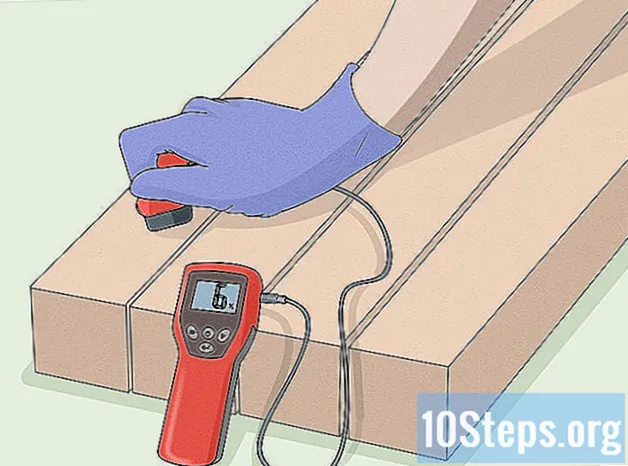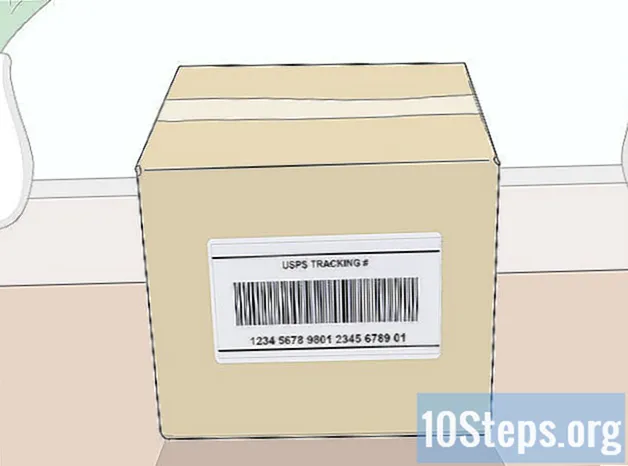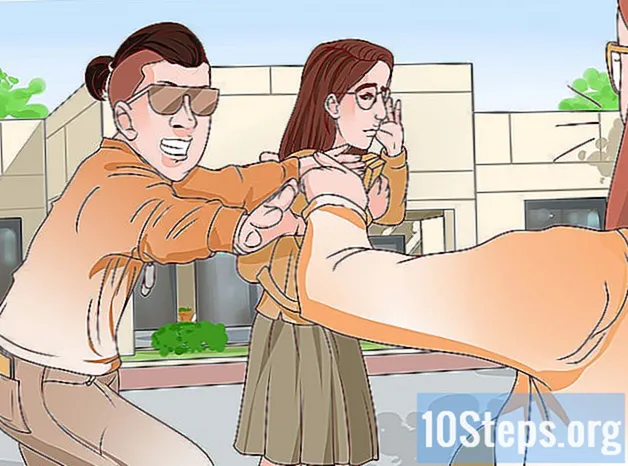Συγγραφέας:
Carl Weaver
Ημερομηνία Δημιουργίας:
24 Φεβρουάριος 2021
Ημερομηνία Ενημέρωσης:
13 Ενδέχεται 2024
![Πως να βάλετε κωδικό σε φάκελο στα windows xp,7,8,8.1,10 [HD]](https://i.ytimg.com/vi/vBNHIczS170/hqdefault.jpg)
Περιεχόμενο
Για να μάθετε πώς να προστατεύετε με κωδικό πρόσβασης έναν φάκελο (σε Windows και Mac), διαβάστε τις παρακάτω μεθόδους.
Βήματα
Μέθοδος 1 από 2: Στα Windows
- Ανοίξτε το μενού Έναρξη

στην επάνω δεξιά γωνία της οθόνης.
πληκτρολογήστε το βοηθητικό πρόγραμμα δίσκου και πατήστε ⏎ Επιστροφή για να ανοίξετε την εφαρμογή Disk Utility.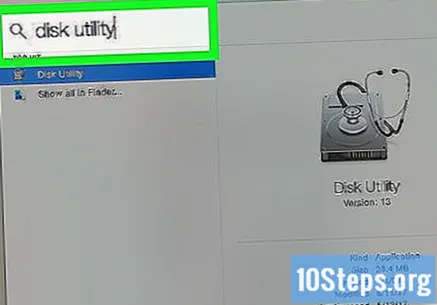
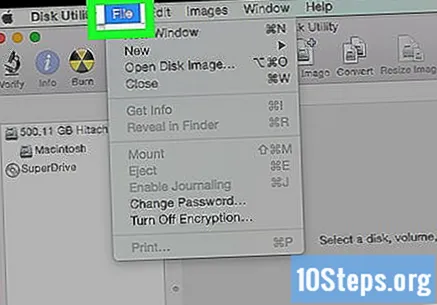
κάντε κλικ στο Αρχείο, που θα βρίσκεται στην επάνω αριστερή γωνία της οθόνης Mac.
Επιλογή Νέα εικόνα και κάντε κλικ Εικόνα φακέλου; θα ανοίξει ένα παράθυρο Finder.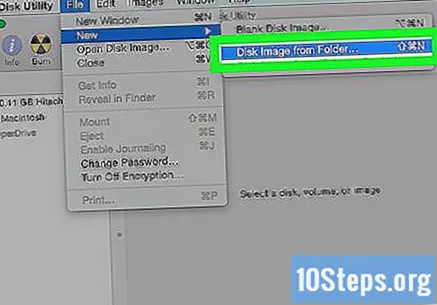
- Σε παλαιότερες εκδόσεις του Mac, η επιλογή μπορεί να ονομάζεται "Folder Disk Image".
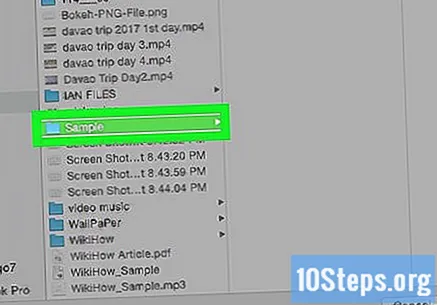
Επιλέξτε το φάκελο που θέλετε να προστατεύσετε και κάντε κλικ στο Ανοιξε. Κάντε κλικ στο πλαίσιο στο επάνω μέρος του παραθύρου που εμφανίζεται, επιλέξτε τη θέση του φακέλου σας ("Επιφάνεια εργασίας", για παράδειγμα), κάντε κλικ στο φάκελο και επιλέξτε "Άνοιγμα".
Ονομάστε το φάκελο στο πεδίο "Αποθήκευση ως".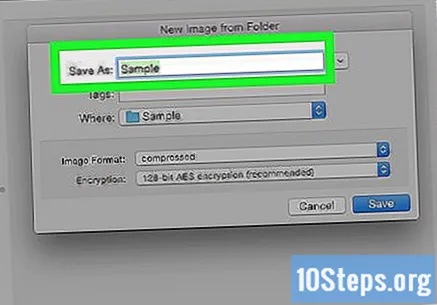
Κάντε κλικ στο αναπτυσσόμενο μενού "Κρυπτογράφηση" και επιλέξτε Κρυπτογράφηση 128 bit AES.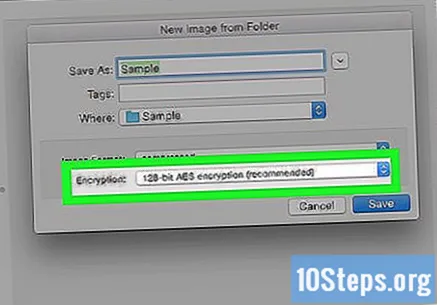
Επιλέξτε το αναπτυσσόμενο μενού "Μορφή εικόνας".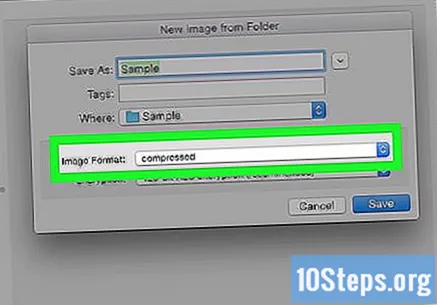
κάντε κλικ στο διαβάζω γράφω. Αυτή η επιλογή σας επιτρέπει να προσθέσετε και να αφαιρέσετε κρυπτογραφημένα αρχεία αργότερα.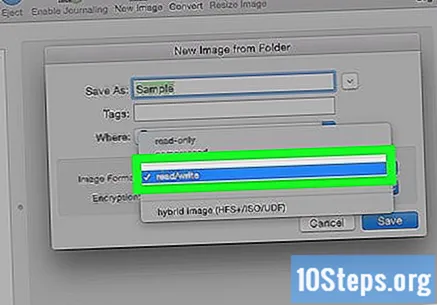
Επιλέγω Να σώσωστην κάτω δεξιά γωνία του παραθύρου.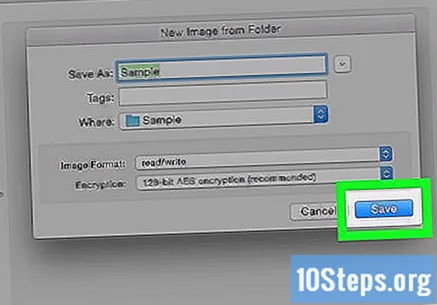
Δημιουργήστε έναν κωδικό πρόσβασης και κάντε κλικ Διαλέγω. Εισαγάγετε έναν κωδικό πρόσβασης για το φάκελο στο πεδίο "Κωδικός πρόσβασης" και κάντε τον ξανά στο "Επιβεβαίωση". Κάντε κλικ στο "Επιλογή" για να το ορίσετε.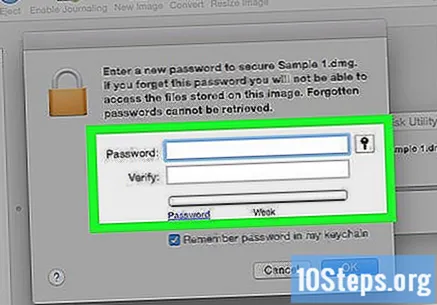
- Οι κωδικοί πρόσβασης πρέπει να είναι ίδιοι για να συνεχίσουν.
Επιλέξτε το μπλε κουμπί στο κάτω μέρος του παραθύρου, που ονομάζεται Να σώσω. Αυτό θα δημιουργήσει ένα κρυπτογραφημένο αντίγραφο του αρχικού φακέλου.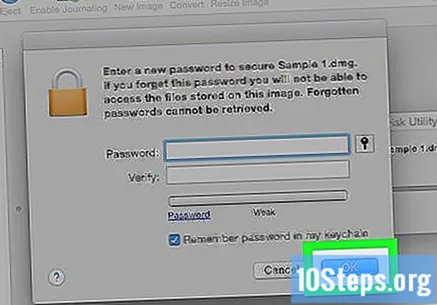
- Εάν το όνομα της εικόνας είναι το ίδιο με τον αρχικό φάκελο, κάντε κλικ στο "Αντικατάσταση" όταν σας ρωτηθεί εάν θέλετε να αντικαταστήσετε το φάκελο.
κάντε κλικ στο Καταλήγω όταν εμφανιστεί η επιλογή. Εκεί, δημιουργήθηκε ο φάκελος με κωδικό πρόσβασης! Θα εμφανίζεται ως αρχείο ".dmg".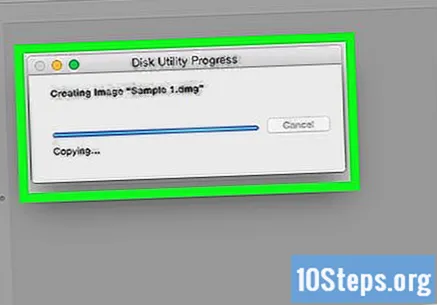
- Εάν θέλετε, μπορείτε να διαγράψετε τον αρχικό φάκελο που χρησιμοποιήθηκε για τη δημιουργία του φακέλου με κωδικό πρόσβασης. Τα αρχεία θα είναι ασφαλή στο αρχείο ".dmg" που μόλις δημιουργήθηκε.
Ανοίξτε το φάκελο που προστατεύεται με κωδικό πρόσβασης και κάντε διπλό κλικ στο στοιχείο ".dmg" για να τον ανοίξετε. Θα ζητηθεί ο κωδικός πρόσβασης.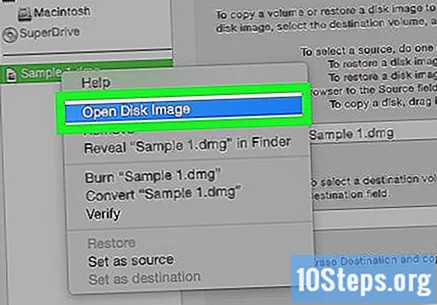
Εισαγάγετε τον κωδικό πρόσβασης που μόλις ορίσατε και κάντε κλικ Εντάξει. Ο φάκελος θα ανοίξει ως εικονική μονάδα δίσκου τοποθετημένη στην επιφάνεια εργασίας. κατά το ξεκλείδωμα, θα ανοίξει ένα παράθυρο, εμφανίζοντας τα αρχεία.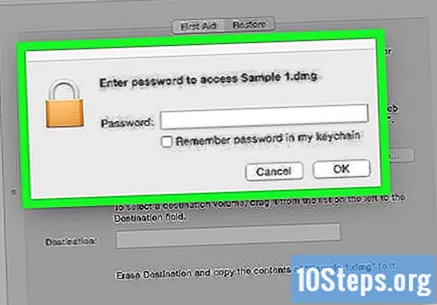
Κλείδωμα του φακέλου. Όταν τελειώσετε, μπορείτε να "κλειδώσετε" ξανά το φάκελο "Εξαγωγή" της μονάδας δίσκου που άνοιξε χρησιμοποιώντας μία από τις ακόλουθες μεθόδους: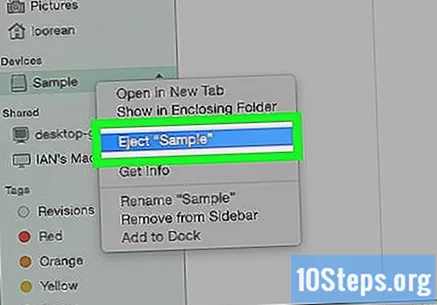
- Κάντε κλικ και σύρετε το εικονίδιο της μονάδας δίσκου στον Κάδο Ανακύκλωσης.
- Κάντε δεξί κλικ στο εικονίδιο και επιλέξτε "Εξαγωγή".
- Δίπλα στο όνομα του φακέλου, στην αριστερή πλευρά του παραθύρου Finder, κάντε κλικ στο κουμπί για εξαγωγή της μονάδας δίσκου.


Συμβουλές
- Είναι σημαντικό να δημιουργήσετε ένα μη προστατευμένο αντίγραφο ασφαλείας οποιουδήποτε φακέλου που θέλετε να κλειδώσετε με κωδικό πρόσβασης. Αυτό μπορεί να γίνει σε εξωτερικό σκληρό δίσκο ή σε υπηρεσία αποθήκευσης cloud.
Προειδοποιήσεις
- Εάν καταλήξετε να ξεχάσετε τον κωδικό πρόσβασης του φακέλου, υπάρχει κίνδυνος απώλειας μόνιμης πρόσβασης στα αρχεία που περιέχονται σε αυτόν.